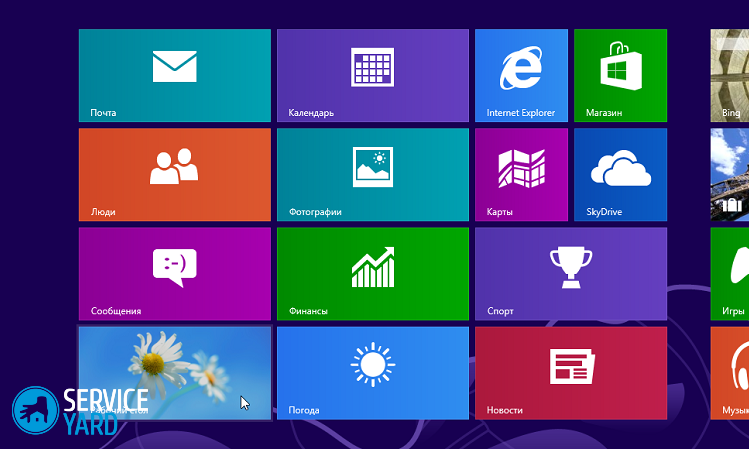Hogyan készítsünk változó asztali hátteret egy számítógépen?

- Hogyan lehet díszíteni az asztalon?
- Hogyan készíthetünk háttérképet cserére a Windows XP rendszerben?
- Hogyan készíthetünk háttérképet cserére Windows 7, Vista alatt?
- Hogyan készíthetünk háttérképet a Windows 8, 8.1 rendszerben?
- Hogyan készítsünk háttérképeket a Windows 10 rendszerben?
- Hogyan készíthetünk háttérképet a lezárási képernyőn?
- Hogyan készítsünk cserélhető háttérképeket a Mac OS rendszerben?
- Speciális programok háttérképek cseréjéhez
- Stock mozgókép
Ugyanaz a háttérkép az asztalon az idő múlásával zavarja, és a felhasználó megváltoztatja őket. A számítógép asztali képének megváltoztatása nem lesz nehéz, ha kitalálja. Sokan olyan szoftvert használnak, amely automatikusan megváltoztathatja az asztal hátterét. Ezt a problémát a beépített Windows eszközökkel oldhatja meg. Ebben a cikkben megvizsgáljuk, hogyan lehet megváltoztatni az asztal hátterét.
a tartalomhoz ↑Hogyan lehet díszíteni az asztalon?
Számos PC-felhasználó tevékenysége a számítógépes eszközök hosszan tartó jelenlétéhez kapcsolódik a monitor előtt. Az ízlésesen kialakított munkahely fontos szempont a produktív munka szempontjából, és fontos pszichológiai tényező. Ha jó hangulata van, akkor gyorsan és sikeresen megbirkózhat a javasolt munkával. És ehhez a legkisebb részletre van szükség - az asztal helyes és szép kialakításához.
A legnépszerűbb dekorációk közé tartoznak a testreszabási témák és az asztali háttérképek. A személyre szabás témája önállóan keretelhető - ehhez használja az igazán tetszik képeket. Van egy másik módszer az operációs rendszer asztalának díszítésére, amely a főképernyőn folyamatosan változó képeket foglalja magában.
a tartalomhoz ↑Fontos! Ha Ön olyan személy, akinek fontos, hogy ne álljon egy helyen, még apró dolgokban is, hozhat valami újat a számítógépére. Megtudhatja:
Hogyan készíthetünk háttérképet cserére a Windows XP rendszerben?
Hogyan lehet cserélni az asztalon? Az asztali háttérkép megváltoztatásának funkciója csak a Windows 7 operációs rendszerrel kezdődik, ezért a régebbi verziók nem rendelkeznek szabványos beépített eszközökkel a probléma megoldásához. Mit csinálnak a korábbi verziók felhasználói? Hogyan készítsünk változó háttérképet? Különleges programok jöhetnek a mentésre.
Fontos! Érdemes alaposan megfontolni a háttérképváltó program végrehajtását, mivel ez az eljárás rengeteg RAM-ot igényel. Ez a processzor nagyon lassú működéséhez és a számítógép gyakori lefagyásához vezet. Ennek alapján hasznos lehet, ha megismer néhány részletet erről hogyan lehet felgyorsítani a laptopot.
Windows háttérképváltó
A Windows Wallpaper Changer olyan szoftver termék, amely lehetővé teszi az asztali háttérkép megváltoztatását egy adott időszakra. A Windows korábbi verzióiban ez a program a Windows 7 hasonló funkcióját utánozza.
A szoftverterméket nemrégiben frissítették, majd felületét és megjelenését megváltoztatták, de a program működése változatlan maradt. Néhány újítást vezettek be:
- Most a szoftver képes több mappát tartalmazni, amelyek érdekes lehetőségeket kínálnak az asztal képeire. Így, ha szükséges, bármikor elforgathatja a képeket az asztalon.
- A „Start with Windows” gomb megjelenése lehetővé teszi az indítás letiltását az indításkor.
- A megjelenés is megváltozott.A kifejlesztett program klasszikus megjelenést kapott - mérgező zöld szín helyett semleges fehérré vált.
- Szeretnék egy kis újdonságra összpontosítani, amely egy jelölőnégyzet megjelenéséből áll, amely lehetővé teszi a kép elérési útjának megjelenítését. Ez a szolgáltatás fontos azoknak a felhasználóknak, akik más emberek háttérkép-beállításait használják az asztalon. Miután érdeklődött egy új kép iránt, nem pazarolja az időt az összes fájl megtekintésére a kívánt kép keresésekor.
Fontos! A Windows Wallpaper Changer nagyon egyszerűen használható, és nem igényel különleges képességeket. Általában a Windows XP operációs rendszerhez használják, mivel nem terheli túl a RAM-ot, és nem igényel nagyon nagy teljesítményű processzort. Ez az oka annak, hogy ennek a programnak a használata a Windows XP-ben nem okozza a számítógép lefagyását. A számítógépen az egyik legszükségesebb program az asztalok is. Tehát tudjon meg több információt,Az Excel telepítése számítógépre.

Hogyan készíthetünk háttérképet cserére Windows 7, Vista alatt?
Hogyan készítsünk Windows 7, Vista rendszert úgy, hogy az asztali kép megváltozzon:
- Mindenekelőtt az asztalra kattintunk a jobb egérgombbal.
- Ennek eredményeként megjelenik egy párbeszédpanel, amelyben a „Testreszabás” alsó sorra kattintunk.
- Ezután megnyílik a képernyőbeállítási ablak. Az alján találja az „Asztal háttér” elemet, kattintson rá.
- Pipakat helyezünk azoknak a képek elé, amelyek tetszett és amelyek egy bizonyos idő elteltével megváltoznak.
- Az ablak alján állítsa be az időtartamot, amely után a képek megváltoznak.
- Ha bejelöli a „Véletlenszerűen” négyzetet, akkor ezzel az opcióval az automatikus csere véletlenszerű sorrendben történik. A képek sorrendje ebben az esetben nem játszik szerepet.
- A végrehajtott műveletek mentése után a háttérkép automatikusan megváltozik.
Fontos! Lehetőség van személyes fényképeinek hozzáadására. Ehhez kattintson a „Tallózás” gombra. A megnyíló ablakban válassza ki a mappát, amelyben a személyes képek vannak. Ezután kiválasztjuk azokat a képeket, amelyek később az asztalon lesznek. Ezenkívül a kényelem érdekében új asztali képet is beállíthat telepítse a képernyőn megjelenő billentyűzetet a számítógépre.

Hogyan készíthetünk háttérképet a Windows 8, 8.1 rendszerben?
Hogyan változtathatunk asztali háttérképet a Windows 8, 8.1 verzióban:
- Nyissa meg a Windows Intéző mappát.
- A megnyíló ablakban válassza ki a kívánt képeket.
- Kattintson a jobb gombbal az egyik képre.
- Beállítottuk a kép megváltoztatásának idejét, ehhez megnyitjuk a „Testreszabás” részt, és meghatározzuk az összes szükséges paramétert. A „Véletlenszerű” négyzetet is bejelölheti, hogy a képek véletlenszerűen jelenjenek meg.
- A kiválasztott képeket diavetítésként állítja be.

Hogyan készítsünk háttérképeket a Windows 10 rendszerben?
Windows 7, Vista esetén a „Témák” funkció jelenléte lehetővé tette a képek automatikus megváltoztatását az asztalon. Ezt a beállítást a Windows 8. operációs rendszerben is biztosították: A Windows 10 fejlesztésekor a beállítás működését a háttérbe szorították. A diavetítés módja azonban továbbra is a legújabb operációs rendszerben maradt. A testreszabás szakaszban az asztal háttérbeállításának egyik funkciója.
Annak érdekében, hogy több képet diavetítésként telepítsen a Windows 10 operációs rendszer háttérképére, a következő lépéseket kell végrehajtania:
- Kattintunk a jobb egérgombbal az asztal bármely pontjára.
- A megnyíló párbeszédpanelen válassza a „Testreszabás” alszakaszt.
- A háttér lapon nyissa meg a legördülő listát, és válassza a „Diavetítés” betűt.
- Kattintson a „Tallózás” elemre, és az azonos nevű alkalmazás segítségével válassza ki a kívánt képet.

Hogyan készíthetünk háttérképet a lezárási képernyőn?
A Windows 10 rendszerben van egy speciális funkció, amely lehetővé teszi a képek megváltoztatását a zár képernyőn. Nem mindenki tudja, hogyan kell aktiválni ezt a lehetőséget.
Hogyan változtathatjuk meg a háttérképet a zárolási képernyőn:
- Lépjen a "Testreszabás" szakaszba.
- A megnyíló ablakban megtaláljuk a „Képernyő lezárása” fület, és rákattintunk.
- Nyissa meg a legördülő listát, és jelölje meg az érdeklődő alszakaszt.
- Telepítjük az összes szükséges paramétert.
Fontos! A dinamikus képeken kívül a lezárási képernyő betölti a szavazási információkat a kívánt kép számlájára. Így a Microsoft pontosan azokat a képeket kínálja a felhasználó számára, amelyek tetszik.

Hogyan készítsünk cserélhető háttérképeket a Mac OS rendszerben?
Fontoljuk meg, hogy lehetséges-e egy albumot a fényképekkel változó asztali háttérként használni egy „alma” eszközön. Hogyan lehet az asztali háttérképeket cserélni Mac OS-en:
- Nyissa meg a “Rendszerbeállítások” menüt.
- A megnyíló ablakban megtalálja az „Asztal és képernyővédő” részt, majd rákattint.
- A bal oldalon található oldalmenüben válassza ki az érdeklődésre álló fotó blokkját. Ez magában foglalhatja az arcokat, gyűjteményeket, fotófolyamokat vagy más felhasználói mappákat.
- A „Kép módosítása” elemmel szemben jelölje be a négyzetet.
- Kiválasztjuk azt az időszakot, amely után a kép későbbi megváltozik. Az idő 5 másodperc és egy óra között változhat, vagy amikor belép az operációs rendszerbe, és kilép az alvó üzemmódból.
- Adja meg a képernyőkímélőként kiválasztott megjelenített képek típusát.
- A nem mindig szükséges fényképeknek lehet ideális formátuma - elfoglalhatják a teljes képernyőt, középen helyezkedhetnek el és így tovább. Ezért meg kell adnia ezt a paramétert.
- Ha szükséges, aktiválja a „Véletlen sorrend” funkciót, amelytől függ a képek megjelenítésének sorrendje.
Most a munkaterülete új dizájnt kapott.

Speciális programok háttérképek cseréjéhez
Az interneten manapság sok olyan program található, amely elősegíti az asztalon lévő képek folyamatos cseréjét. Időnként a felhasználó nem elégedett operációs rendszerének ezen opciójának standard verziójával, vagy bármilyen kiegészítő funkció bevezetését követeli meg. Ezután speciális szoftverfejlesztés fog mentésre. Fontolja meg a legnépszerűbb programokat, amelyek lehetővé teszik az asztal háttér folyamatos megváltoztatását.
Bing asztal
Az interneten a Microsoft ingyenes szoftvert kínál, amely képeket talál a Bing keresőszolgáltatásból, és naponta egyszer megváltoztatja az asztalon lévő háttérképet. Ezenkívül ez a program hozzáad egy keresési sort, így a felhasználó nagyon gyorsan új képet találhat a hálózaton. Ha valamilyen okból nem vezet be helyi szolgáltatásokat az operációs rendszerbe, akkor ezt a szoftvert szabadon letöltheti, ha megad egy másik régiót a fiókban.
Fontos! A program telepítése egy általános művelet, amelyet a telepítőfájlon keresztül hajtanak végre. Letölthető a bing.com/explore/desktop webhelyről. A program telepítése után elvégzzük az alapbeállításokat - a keresőpanel színét - és más keresési beállításokat is.
DesktopMania
Az asztalon lévő gyönyörű kép elősegíti a kikapcsolódást, tetszik a szemnek, lehetővé teszi, hogy egy ideig elvonja a folyamatot, segíti az agyat, hogy figyelmét váltja és pihenjen.
Hogyan készítsünk változó háttérképet? Ennek a helyzetnek a fő problémája az, hogy a háttérképet meg kell keresni, majd azt a képernyő felbontásához kell igazítani. A DesktopMania képes ezeket a problémákat megoldani. Ez a szolgáltatás teljesen ingyenes, és egy Windows alkalmazás és egy webes erőforrás kombinációjából áll, amely különféle nagy felbontású ingyenes képek hatalmas gyűjteményét tartalmazza.
Fontos! A szolgáltatás funkcionalitásának teljes kihasználásához regisztrálnia kell a „Blago” rendszerben és el kell helyeznie a fiókját.
A „hűvös háttérkép háttérképek” más tárolóival összehasonlítva a DesktopMania szoftvertermék megkülönböztető jellemzője, hogy a webhely teljesen mentes a hirdetésektől.

Hogyan kell használni ezt a szoftvert:
- Először válassza ki a kívánt képet. A keresés felgyorsítása és megkönnyítése érdekében a program különféle kategóriákba sorolja az alábbiakat, amelyekből 16 található. Az egyes kategóriáknak több rejtett alkategóriája van. Egyes felhasználók számára kényelmesebb lehet a címkefelhő alapján történő keresés vagy a speciális engedély. Annak érdekében, hogy ne pazarolja a szabadidejét, választhat egy képet a friss bevételek közül, vagy megállhat a háttérkép felhasználói körében a legnépszerűbb képnél.
Fontos! Az igazi esztétikák, akik fel tudják ismerni a háttérkép és az operációs rendszer sémájának harmonikus kombinációját, a választott képet választják az aktuális árnyalat szerint.
- Bármelyik képre váltáshoz a képet az alkalmazással kell letölteni.
- Az alkalmazás telepítése után automatikusan meg lehet változtatni az asztali háttérképet. A felhasználónak csak be kell állítania az időintervallumot.
- A webes erőforrásból az alkalmazás háttérképet kap. A DesktopMania webhelyre tett újabb utazás lehetővé teszi kedvenc képeinek a kedvenceihez történő hozzáadását. Az alkalmazás automatikusan letölti ezeket a képeket, és háttérképként állítja be őket a számítógép asztalára.
Fontos! Ha nem akarja használni a webszolgáltatást, akkor használhatja azt a lehetőséget, amely lehetővé teszi a képek feltöltését a számítógép bármelyik mappájából.
- Az alkalmazás interfészénél való kattintással egyszerűen rákattinthat az aktuális háttérképre, és eljuthat a szolgáltatás webhelyére. Itt kiválaszthatja azt az intervallumot is, amely szükséges az asztalon lévő háttérkép megváltoztatásához.
a tartalomhoz ↑Fontos! Ha a szépség és a harmónia nemcsak az asztalon, hanem a beltéri helyiségben is gondoskodik, nézzen meg érdekes lehetőségekettervező szoba számítógépes íróasztallal.
Stock mozgókép
A fentiek alapján azt a következtetést vonjuk le, hogy a DesktopMania a legjobb megoldás ingyenes és kiváló minőségű képek telepítésére az asztalra. Nincs reklám ezen a webhelyen, nem kell SMS-eket küldeniük vagy prémium fiókot vásárolni, a regisztrált felhasználók pedig képeiket átvihetik egymásra, és kiegészíthetik a háttérképek gyűjteményét. Ennek ellenére használhatja az operációs rendszer szokásos szolgáltatásait is - minden a belátása szerint.
- Hogyan válasszunk porszívót, figyelembe véve a ház és a bevonat tulajdonságait?
- Mit kell keresni a vízszállítás kiválasztásakor?
- Hogyan lehet gyorsan otthon kényelmet teremteni - tippek a háziasszonyok számára
- Hogyan válasszuk ki a tökéletes TV-t - hasznos tippek
- Mit kell keresni a redőnyök kiválasztásakor?
- Milyen legyen futócipő?
- Milyen hasznos dolgokat vásárolhat meg egy boltba
- Iphone 11 pro max felülvizsgálat
- Az iPhone jobb, mint az Android okostelefonok